Heim >System-Tutorial >Windows-Serie >Win1021h1 bleibt bei der Lösung hängen
Win1021h1 bleibt bei der Lösung hängen
- WBOYWBOYWBOYWBOYWBOYWBOYWBOYWBOYWBOYWBOYWBOYWBOYWBnach vorne
- 2023-12-29 16:39:441243Durchsuche
Zuvor hat Microsoft das 21h1-Versionssystem allen Win10-Benutzern zur Verfügung gestellt, und viele Freunde haben sich entschieden, dieses neue System zu aktualisieren. Einige Internetnutzer berichteten jedoch, dass es nach dem Update zu Systemabstürzen kam. Wir können dieses Problem vorübergehend lösen, indem wir den Ressourcenmanager neu starten.

Was tun, wenn win1021h1 hängen bleibt
Methode 1:
1. Drücken Sie zunächst auf der Tastatur die Tastenkombination „Strg+Umschalt+Esc“, um den Task-Manager zu öffnen.
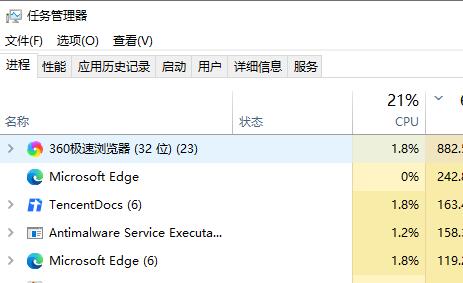
2. Suchen Sie in der Prozessspalte nach „Windows Explorer“, klicken Sie mit der rechten Maustaste, um ihn auszuwählen, und klicken Sie auf „Neustart“.
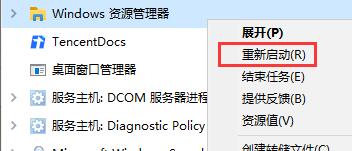
3. Wenn der Explorer nicht gefunden wird, klicken Sie oben links auf „Datei“. Ecke, wählen Sie „Neue Aufgabe ausführen“
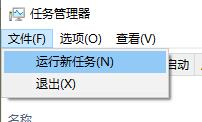
4, geben Sie dann „explorer.exe“ ein und klicken Sie dann auf „OK“.
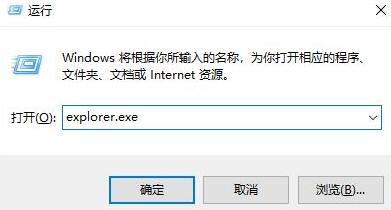
Methode 2:
1. Wenn das System weiterhin win1021h1 einfriert, können Sie es von dieser Website herunterladen.
2. Dieses System ist das neueste win1021h1-System. Es hat die vorherigen Lücken behoben, die zu Systemabstürzen führten. Nach dem Herunterladen und Installieren tritt dieses Problem nicht mehr auf.
3. Wenn Sie das System noch nicht installiert haben und nicht wissen, wie Sie das System neu installieren, können Sie sich das Tutorial zur Installation des Win10-Systems auf dieser Website ansehen.
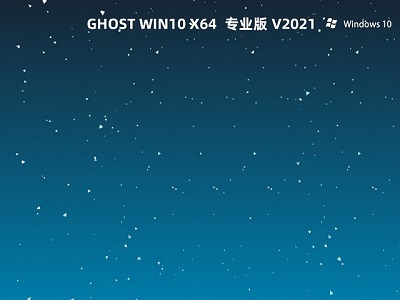
Das obige ist der detaillierte Inhalt vonWin1021h1 bleibt bei der Lösung hängen. Für weitere Informationen folgen Sie bitte anderen verwandten Artikeln auf der PHP chinesischen Website!

